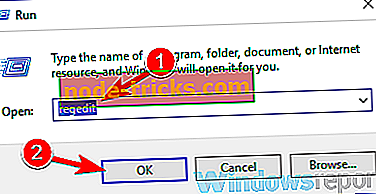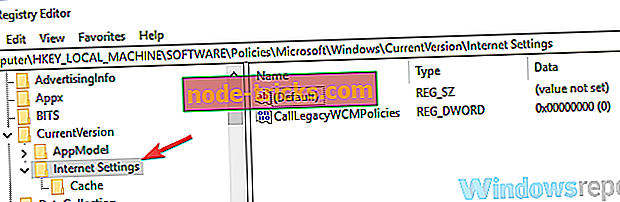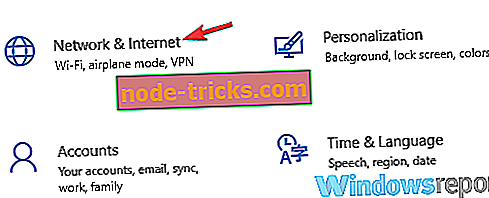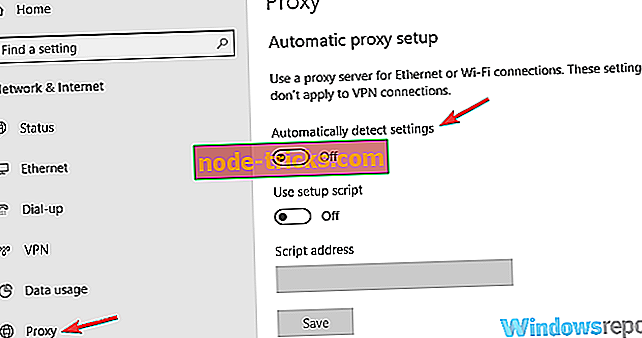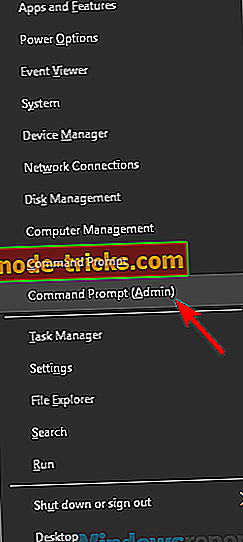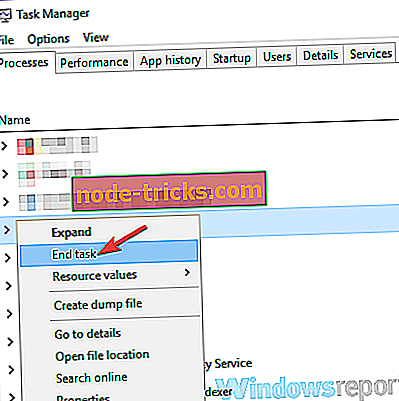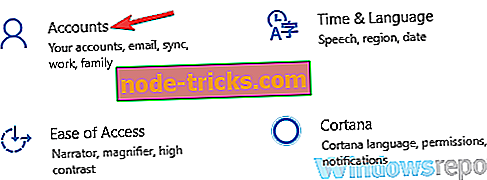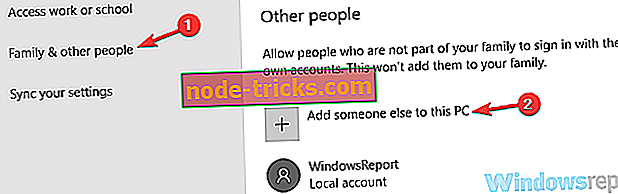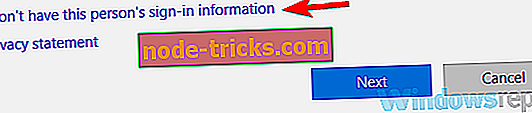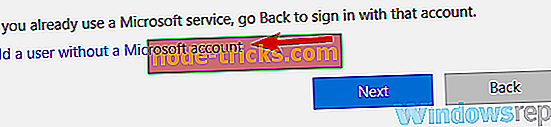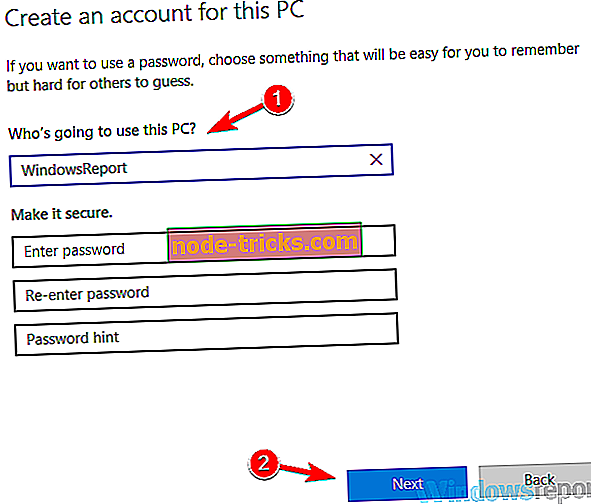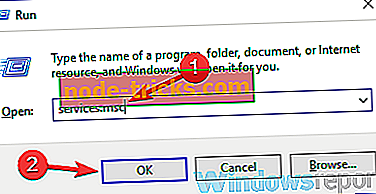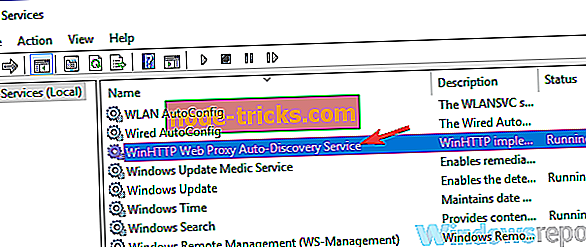Tam Düzeltme: Proxy Windows 10'da kapanmıyor
Pek çok kullanıcı çevrimiçi gizliliğini korumak için proxy kullanıyor, ancak proxy'niz kapanmıyorsa ne yapabilirsiniz? Proxy'nizi kapatamamak bir sorun olabilir ve hatta kötü amaçlı yazılım bulaşmasının bir işareti olabilir, bu nedenle bugünün makalesinde size bu sorunu nasıl çözeceğinizi göstereceğiz.
Birçok kullanıcı vekilleriyle ilgili sorunlar bildirdiğini ve vekil sorunlarından bahsettiğini, işte bazı genel sorunlar
- Proxy sunucusu Windows 10'u açmaya devam ediyor - Proxy ayarlarınız ne yaparsanız yapın açmaya devam edebilir. Düzeltmek için sisteminizi kötü amaçlı yazılımlara karşı taradığınızdan emin olun.
- Windows 10 proxy ayarları değişmeye devam ediyor, kaydetmiyor - Bazen kayıt defterindeki sorunlar nedeniyle bu sorunlar ortaya çıkabilir. Onları düzeltmek için kayıt defterinde birkaç değişiklik yapmanız gerekir.
- Proxy ayarları değiştirilemiyor Windows 10 - Bazı durumlarda proxy ayarlarınızı hiçbir zaman değiştiremezsiniz. Bu, kullanıcı profiliniz bozuksa olabilir, bu nedenle sorunu çözmek için yeni bir tane oluşturun.
- Proxy ayarları, sunucu kapanmıyor - Bazı durumlarda ayarlarınızı kapatamazsınız. Bu, gerekli servisler çalışmıyorsa gerçekleşebilir, ancak bunları kolayca etkinleştirebilirsiniz.
- Proxy uzak durmaz, devre dışı bırakır - Karşılaşabileceğiniz birçok proxy sorunu vardır, ancak çözümlerimizi kullanarak bunları düzeltebilirsiniz.
Proxy Windows 10'da kapanmıyor, ne yapmalı?
- Tam sistem taraması gerçekleştirin
- Kayıt defterini değiştirin
- Proxy’nizin gerçekten devre dışı olduğundan emin olun
- Herhangi bir uygulamanın 8080 numaralı bağlantı noktasını kullanıp kullanmadığını kontrol edin.
- Yeni bir kullanıcı hesabı oluştur
- WinHTTP Web Proxy Otomatik Bulma Hizmetini Etkinleştirme
- Tarayıcınızı yönetici olarak çalıştırın ve proxy ayarlarını devre dışı bırakın
- Bir VPN kullanın
1. Çözüm - Tam sistem taraması yapın

Proxy'niz Windows 10'da kapanmazsa, belki de sorun malware bulaşmasından kaynaklanıyordur. Bazı kötü amaçlı yazılımlar ayarlarınızı değiştirebilir ve size reklamları göstermek için kendi proxy'sini kullanmaya zorlayabilir.
Bu bir problem olabilir, ancak tam sistem taraması yaparak düzeltebilirsiniz. Tarama, sabit sürücünüzün boyutuna bağlı olarak birkaç saat sürebilir, bu nedenle sabırlı olmanız gerekir.
Sisteminizde kötü amaçlı yazılım bulunmadığından emin olmak istiyorsanız, Bitdefender kullanmanızı öneririz. Bu antivirüs büyük bir koruma sağlar ve kaynaklarınıza ışık tutar, bu nedenle tarama yaparken günlük işlere müdahale etmez.
- Hemen alın Bitdefender 2019 (indirim mevcut)
2. Çözüm - Kayıt defterini değiştirin
Windows, kayıt defterinde bulunan ayarlarının çoğunu tutar ve ileri düzey bir kullanıcıysanız, bunları ve birçok gizli ayarı kolayca değiştirebilir, hatta Windows'u belirli ayarları uygulamaya zorlayabilirsiniz.
Proxy'niz Windows 10'da kapanmazsa, belki de Kayıt Defteri Düzenleyicisi'nde birkaç değişiklik yaparak sorunu çözebilirsiniz. Bunu yapmak için şu adımları izleyin:
- Çalıştır iletişim kutusunu açmak için Windows Key + R tuşlarına basın. Regedit yazın ve Enter tuşuna basın ya da Tamam'ı tıklatın .
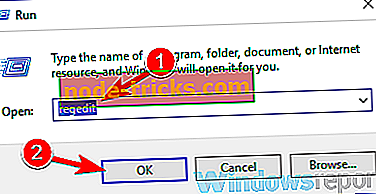
- Kayıt Defteri Düzenleyicisi açıldığında, sağ bölmede HKEY_LOCAL_MACHINESOFTWAREPoliciesMicrosoftWindowsCurrentVersionInternet Settings anahtarına gidin.
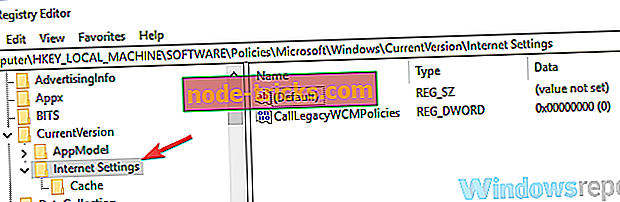
- Sağ bölmede, ProxySettingsPerUser DWORD'ü çift tıklatın ve Değerini 1 olarak ayarlayın. Bu DWORD mevcut değilse, sağ bölmeyi sağ tıklayın ve Yeni> DWORD (32-bit) Değeri'ni seçin . Şimdi değeri buna göre değiştirin.
Bazı kullanıcılar HKEY_CURRENT_USER / Yazılım / Microsoft / Windows / CurrentVersion / InternetSettings anahtarına gidip aşağıdaki değişiklikleri yapmayı önerdi:
- ProxyEnable değerini 0 olarak değiştirin.
- ProxyHttp1.1 değerini 0 olarak değiştirin.
- ProxyOverride anahtarını kaldırın
- ProxyServer anahtarını kaldırın
Kayıt defterini değiştirmek her zaman riskli bir işlem olabilir, ancak birçok kullanıcı bu çözümün kendileri için çalıştığını bildirdi, bu yüzden denemekten çekinmeyin.
3. Çözüm - Proxy'nizin gerçekten devre dışı olduğundan emin olun
Proxy'niz Windows 10'da kapanmazsa, aslında doğru şekilde devre dışı bırakılmamış olabilir. Proxy'nizi kapatmak için aşağıdakileri yapmanız yeterlidir:
- Ayarlar uygulamasını açın. Bunu hızlı bir şekilde yapmak için Windows Key + I kısayolunu kullanabilirsiniz. Şimdi Ağ ve İnternet bölümüne gidin.
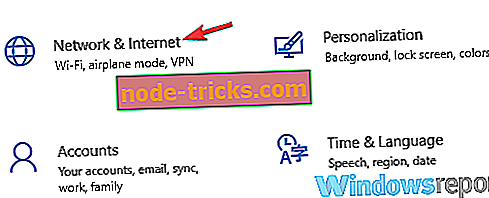
- Sol bölmeden Proxy'yi seçin. Sağ bölmede, tüm seçenekleri devre dışı bırakın.
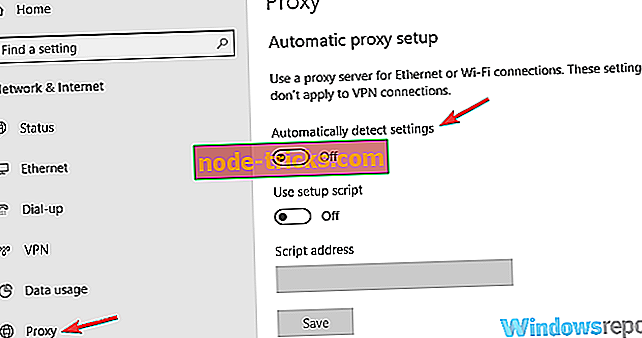
Bunu yaptıktan sonra vekiliniz tamamen devre dışı bırakılmalı ve her şey tekrar çalışmaya başlamalıdır.
4. Çözüm - Herhangi bir uygulamanın 8080 numaralı bağlantı noktasını kullanıp kullanmadığını kontrol edin.
Kullanıcılara göre, bazen başka uygulamalar bilgisayarınızda 8080 numaralı bağlantı noktasını kullanıyor olabilir ve bu proxy sorunlarına neden olabilir. Proxy'niz kapanmazsa, 8080 numaralı bağlantı noktasını kullanan uygulamayı bulmak için Komut İstemi'nde birkaç komut çalıştırmanız gerekir. Bunu yapmak için şu adımları izleyin:
- Yönetici olarak Komut İstemi'ni başlatın. Bunu yapmak için, Win + X menüsünü açmak için sadece Windows Tuşu + X tuşlarına basın. Şimdi Komut İstemi'ni (Yönetici) seçin . Komut İstemi mevcut değilse, PowerShell'i (Yönetici) de kullanabilirsiniz.
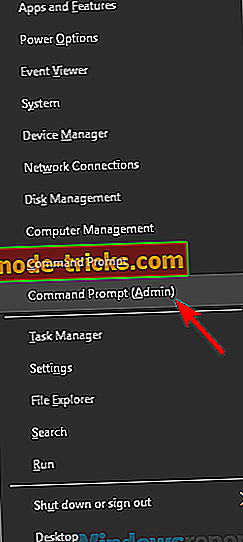
- Komut İstemi başladığında, netstat -abno | findstr DİNLEME | findstr: 8080 komutu. Şimdi bağlantı noktası 8080'i kullanan dosyanın konumunu görmelisiniz. Bu komutu çalıştırdıktan sonra herhangi bir sonuç alamazsanız, bu çözüm sizin için geçerli değildir.
Birçok kullanıcı ISUSPM.exe dosyasının 8080 numaralı bağlantı noktasını kullandığını ve proxy ile ilgili sorunları gidermek için bu uygulamayı devre dışı bırakması önerilir. Bunu yapmak için aşağıdaki adımları uygulamanız yeterlidir:
- Görev Yöneticisi'ni açın. Bunu, Ctrl + Shift + Esc tuşlarına basarak hızlı bir şekilde yapabilirsiniz.
- Görev Yöneticisi açıldığında, ISUSPM.exe işlemini bulun, sağ tıklayın ve menüden Görevi sonlandır seçeneğini seçin.
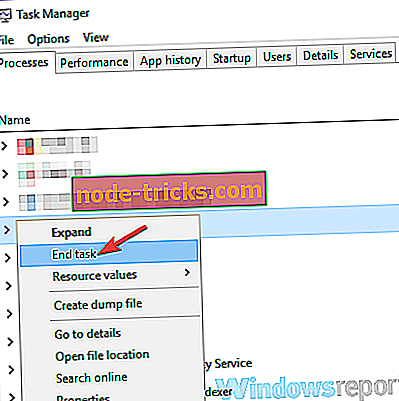
- Şimdi C: Program Files (x86) Common FilesInstallShieldUpdate dizinine gidin, ISUSPM.exe dosyasını bulun ve ISUSPM-old.exe olarak yeniden adlandırın.
Şimdi sadece bilgisayarınızı yeniden başlatmanız gerekiyor ve proxy ile ilgili problem çözülmeli. Windows yeniden başlamadan önce bu dosyayı hızlıca yeniden adlandırmanız gerekebileceğini unutmayın, bu nedenle dizininin açık olduğundan emin olun.
Bazen diğer dosyalar bu soruna neden olabilir, ancak birçok kullanıcı ISUSPM.exe aracını yeniden adlandırmanın sorunu çözdüğünü bildirdi, bu yüzden denemeyi unutmayın.
5. Çözüm - Yeni bir kullanıcı hesabı oluşturun
Bazen kullanıcı hesabınız bozulabilir ve bu çeşitli sorunlara yol açabilir. Proxy'niz PC'nizde kapanmazsa, bunun nedeni hesabın bozulmasından kaynaklanıyor olabilir. Hesabınızı onarmanın kolay bir yolu olmadığından, yalnızca yeni bir kullanıcı hesabı oluşturmak daha iyidir. Bunu yapmak için aşağıdaki adımları uygulamanız yeterlidir:
- Ayarlar uygulamasını açın ve Hesaplar bölümüne gidin.
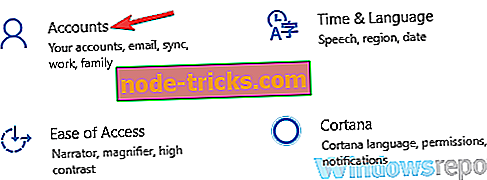
- Şimdi sol bölmedeki Aile ve diğer kişileri seçin. Sağ bölmeden bu PC'ye başka birisini ekle'yi tıklayın.
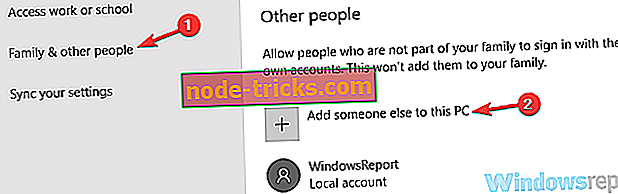
- Bu kullanıcının oturum açma bilgisine sahip değilim seçeneğini belirleyin .
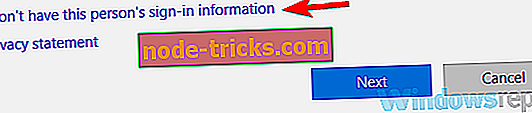
- Microsoft hesabı olmayan bir kullanıcı ekle öğesini seçin.
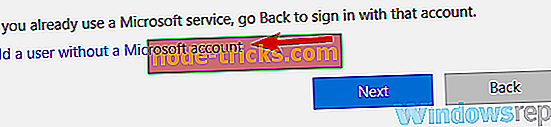
- Şimdi yeni hesap için istediğiniz kullanıcı adını ve şifreyi girmeniz ve İleri'yi tıklamanız yeterlidir.
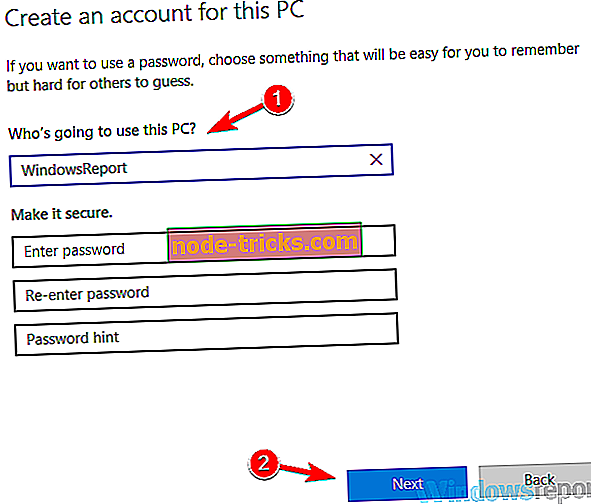
Yeni bir hesap oluşturduktan sonra hesaba geçin ve sorunun hala orada olup olmadığını kontrol edin. Sorun yeni hesapta görünmezse, kişisel dosyalarınızı yeni hesaba taşımanız ve eski yerine kullanmaya başlamanız gerekir.
Çözüm 6 - WinHTTP Web Proxy Otomatik Bulma Hizmetini Etkinleştirin
Kullanıcılara göre, proxy'niz Windows 10'da kapanmazsa, sorunun belirli bir hizmetten kaynaklanması olasıdır. WinHTTP Web Proxy Otomatik Bulma Hizmeti bu sorundan sorumlu gibi görünüyor ve sorunu çözmek için bu hizmeti başlatmanız gerekiyor.
Bunu yapmak oldukça basittir ve aşağıdaki adımları izleyerek yapabilirsiniz:
- Windows Key + R tuşlarına basın ve services.msc girin. Şimdi Enter tuşuna basın veya Tamam'ı tıklayın.
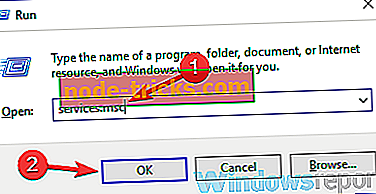
- Hizmetler penceresi açıldığında, WinHTTP Web Proxy Otomatik Bulma Hizmeti'ni bulun ve çift tıklatın.
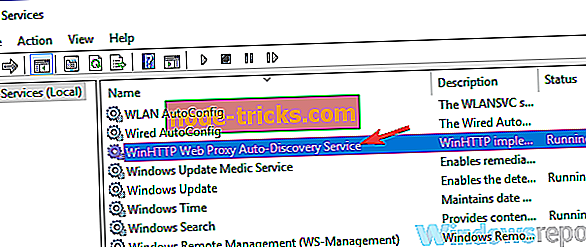
- Servis çalışmıyorsa, Başlat düğmesine tıklayın. Şimdi değişiklikleri kaydetmek için Uygula ve Tamam'ı tıklayın.
Bu servisi başlattıktan sonra, sorunun hala orada olup olmadığını kontrol edin. Bu servis zaten çalışıyorsa, o zaman bu çözüm sizin için geçerli değildir ve sadece atlayabilirsiniz.
7. Çözüm - Tarayıcınızı yönetici olarak çalıştırın ve proxy ayarlarını devre dışı bırakın
Bazı durumlarda, proxy ayarlarınızı tarayıcınızda devre dışı bırakarak bu sorunu çözebilirsiniz. Bu işlem her tarayıcı için farklıdır, ancak temel olarak tarayıcınızda Ayarlar sayfasını açmanız, Proxy bölümünü bulmanız ve her şeyi devre dışı bırakmanız yeterlidir.
Bunu yaptıktan sonra sorun çözülmeli. Birçok kullanıcının, değişiklikleri uygulamak için tarayıcınızı yönetici olarak başlatmanız gerektiğini önerdiğini unutmayın. Bunu yapmak için, tarayıcı kısayolunuzu bulun, sağ tıklayın ve menüden Yönetici olarak çalıştır 'ı seçin.
Çözüm 8 - Bir VPN kullanın

Proxy'nizle ilgili sorunlarınız varsa, belki de bunun yerine VPN kullanmayı düşünmenin tam zamanı. Proxy'nin ayarlanması nispeten basit olmasına rağmen, bir VPN ile aynı özellikleri sunmaz.
Bir VPN kullanmak, web'de gezinirken size ekstra bir güvenlik katmanı sağlar ve verilerinizi hem ISS'nizden hem de kötü amaçlı kullanıcılardan korur. İyi ve güvenilir bir VPN arıyorsanız, CyberGhost VPN'i denemenizi şiddetle öneririz. Bu araç yalnızca verilerinizi güvende tutmakla kalmaz, ülkenizde bulunmayan bazı internet kaynaklarının kilidini de açar.
- Şimdi İndirin Cyber Ghost VPN (şu anda% 73 indirimde)
Proxy kullanmak, çevrimiçi gizliliğinizi korumanın sağlam bir yoludur, ancak bazen ne yaparsanız yapın proxy kapanmaz. Bu genellikle kötü amaçlı yazılımdan veya 8080 numaralı bağlantı noktasını kullanan bir uygulamadan kaynaklanır, ancak sorunu çözümlerimizden biriyle çözmeyi başardığınızı umarız.